The Sims Medieval sẽ không mở trên Windows PC. Nếu bạn đang cố gắng chơi The Sims Medieval trên PC Windows của mình và nó không hoạt động, đừng lo lắng - bạn không đơn độc. Nhiều người chơi đã báo cáo sự cố này và bạn có thể cố gắng khắc phục một số điều. Đầu tiên, đảm bảo rằng PC của bạn đáp ứng các yêu cầu hệ thống tối thiểu cho trò chơi. Nếu không, trò chơi sẽ không chạy. Thứ hai, hãy thử cập nhật trình điều khiển đồ họa của bạn. Trình điều khiển lỗi thời thường có thể gây ra sự cố với trò chơi, vì vậy bạn nên đảm bảo rằng chúng được cập nhật. Cuối cùng, nếu trò chơi vẫn không hoạt động, bạn có thể thử cài đặt lại. Đôi khi, các tệp có thể bị hỏng và điều này có thể gây ra sự cố. Xóa trò chơi và bắt đầu lại từ đầu thường có thể khắc phục các sự cố này. Nếu bạn vẫn gặp sự cố, đừng tuyệt vọng - có rất nhiều nơi bạn có thể tìm trợ giúp trực tuyến. Diễn đàn Sims Medieval là một nơi tuyệt vời để bắt đầu, vì có rất nhiều người chơi hữu ích và hiểu biết ở đó có thể đưa ra lời khuyên.
Một số người dùng Windows không thể chơi Sims Medieval vì trò chơi không mở trên máy tính của họ. Theo báo cáo, trò chơi sẽ không khởi chạy hoặc đóng cửa đột ngột sau khi ra mắt. Trong bài đăng này, chúng tôi sẽ đưa vấn đề vào tay của chính mình. Do đó, nếu The Sims Medieval sẽ không mở trên PC Windows của bạn , hãy làm theo các giải pháp được đề cập ở đây để khắc phục sự cố.
Windows 10 chia sẻ kết nối internet không hoạt động

The Sims Medieval sẽ không mở trên Windows PC
Trong hầu hết các trường hợp, bạn cũng có thể khắc phục sự cố bằng cách thoát khỏi trò chơi và khởi động lại đúng cách. Do đó, tất cả các trục trặc sẽ bị loại bỏ, cho phép bạn tận hưởng trò chơi. Tuy nhiên, tình huống này không phải lúc nào cũng áp dụng; đôi khi chúng ta phải thực hiện một số điều chỉnh. thực hiện một số điều chỉnh cho trò chơi để làm cho nó hoạt động. Vì vậy, nếu bạn cảm thấy thất vọng vì Sims Medieval không mở trên PC Windows của mình, hãy làm theo các giải pháp được đề cập bên dưới để khắc phục sự cố:
- Chạy The Sims Medieval với tư cách quản trị viên.
- Cập nhật trình điều khiển GPU của bạn
- Kiểm tra tính toàn vẹn của các tập tin trò chơi
- ngừng ép xung
- Vô hiệu hóa phần mềm chống vi-rút/cho phép trò chơi thông qua tường lửa
- Tắt ứng dụng lớp phủ
- Gỡ cài đặt trò chơi, xóa bộ nhớ cache và cài đặt nó thông qua Origin.
Hãy nói về những giải pháp này chi tiết hơn.
1] Chạy The Sims Medieval với tư cách quản trị viên.
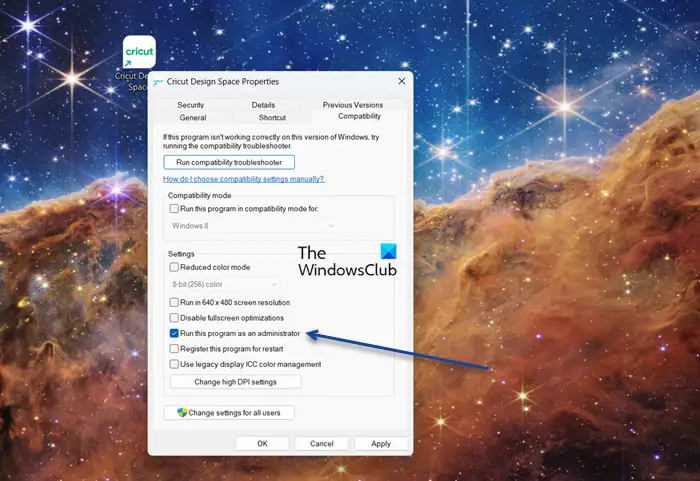
Đôi khi tất cả những gì bạn phải làm là chạy trò chơi với tư cách quản trị viên để giải quyết sự cố khiến trò chơi của bạn không thể khởi chạy hoặc mở. Điều này là do ứng dụng của bạn không có quyền truy cập vào các tài nguyên quan trọng mà nó cần để hoạt động bình thường.
Đầu tiên, nhấp đúp vào biểu tượng trò chơi để mở nó. Nếu điều đó không hiệu quả, bạn có thể chạy ứng dụng với tư cách quản trị viên bằng cách nhấp vào ứng dụng đó và chọn 'Chạy với tư cách quản trị viên'. Tuy nhiên, bạn cũng có thể đặt ứng dụng luôn mở với tư cách quản trị viên. Để làm như vậy, hãy thử các bước sau.
google drive tốc độ tải lên chậm
- Click chuột phải sim thời trung cổ dán nhãn và chọn Đặc trưng .
- Đi đến khả năng tương thích chuyển hướng
- CHỈ Chạy chương trình này với tư cách quản trị viên.
- Nhấp vào Áp dụng > OK.
Sau đó, mỗi khi bạn mở The Sims, nó sẽ chạy với tư cách quản trị viên. Khởi chạy ứng dụng và xem nó có mở hay không.
2] Cập nhật trình điều khiển GPU
Một thực tế đã được biết trong cộng đồng game thủ là bạn sẽ gặp khó khăn khi sử dụng driver kém chất lượng hoặc lỗi thời, đặc biệt là driver đồ họa. Trong trường hợp đầu tiên, bạn cần kiểm tra các yêu cầu hệ thống, trong trường hợp thứ hai, bạn cần cập nhật trình điều khiển đồ họa và đối với điều này, bạn có thể chọn cài đặt các bản cập nhật tùy chọn để cập nhật trình điều khiển GPU. Bạn cũng có thể tải xuống trình điều khiển đồ họa mới nhất từ trang web của nhà sản xuất hoặc cập nhật qua Trình quản lý thiết bị. Sau khi cập nhật, hãy mở ứng dụng và xem nó có hoạt động không.
3] Xác minh tính toàn vẹn của tệp trò chơi.
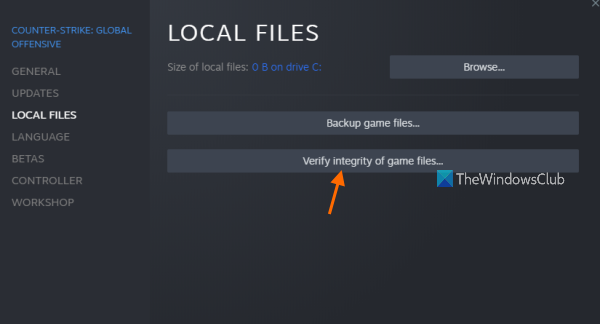
Các tệp trò chơi của bạn có thể đang ngăn The Sims Medieval khởi chạy. Chúng có thể bị hỏng hoặc thiếu, gây ra sự cố khởi động. Chúng ta phải xác minh tính toàn vẹn của tệp trò chơi để tránh những trường hợp như vậy. Thực hiện theo các bước quy định để làm điều tương tự nếu bạn đang ở trên Với :
- Khởi chạy ứng dụng khách Steam và điều hướng đến THƯ VIỆN phần.
- Bây giờ, nhấp chuột phải vào trò chơi và chọn tùy chọn Thuộc tính.
- Đi đến TẬP TIN CÓ SẴN tab, rồi bấm vào Kiểm tra tính toàn vẹn của các tập tin trò chơi cái nút.
- Steam sẽ bắt đầu kiểm tra các tệp trò chơi và thay thế các tệp bị hỏng bằng các tệp sạch.
nếu bạn Nguồn , Làm theo các bước dưới đây.
- Mở Origin và điều hướng đến thư viện trò chơi của bạn.
- Nhấp chuột phải vào trò chơi.
- Cuối cùng, nhấp vào Khôi phục tập tin.
Toàn bộ quá trình có thể mất 3-5 phút; sau đó khởi chạy trò chơi và xem bạn có thể chơi nó hay không.
4] Dừng ép xung
Nếu bạn muốn cải thiện hiệu suất tổng thể của PC, ép xung sẽ rất hữu ích. Tuy nhiên, đây có thể không phải là một tính năng tuyệt vời như chúng tôi nghĩ vì nó có thể gây ra các vấn đề về độ ổn định với các ứng dụng và trò chơi của bạn cũng như gây ra các sự cố khi khởi chạy. Vì vậy, tốt hơn là nên tránh những tình huống như vậy; tuy nhiên, nếu bạn đã bật tính năng ép xung, hãy tắt tính năng này và xem sự cố đã được giải quyết chưa. Nếu sự cố vẫn tiếp diễn, bạn có thể chuyển sang giải pháp tiếp theo.
công cụ đánh giá hệ thống windows
5] Vô hiệu hóa phần mềm chống vi-rút của bạn / cho phép trò chơi vượt qua tường lửa
Có thể phần mềm chống vi-rút của bạn hoặc hệ thống bảo mật tích hợp sẵn của Windows đang ngăn The Sims Medieval chạy trên hệ thống của bạn. Ứng dụng có thể không hoạt động bình thường vì một số chức năng của nó bị chặn. Chúng tôi phải cho phép ứng dụng thông qua tường lửa của windows hoặc chỉ đưa ứng dụng đó vào danh sách trắng trong cài đặt chống vi-rút và mọi thứ sẽ ổn.
6] Vô hiệu hóa lớp phủ trong ứng dụng
Sự cố cũng có thể do các ứng dụng lớp phủ đã bật gây ra; chúng thường không tương thích với trò chơi của bạn và do đó trò chơi của bạn gặp sự cố. Do đó, trong giải pháp này, chúng tôi sẽ tắt lớp phủ Steam để khắc phục sự cố; nếu bạn đang sử dụng các lớp phủ khác như NVIDIAGeForce hoặc Discord, hãy vô hiệu hóa chúng. Để tắt lớp phủ Steam, hãy làm theo các bước dưới đây:
- Khởi chạy ứng dụng khách Steam và đi tới Cài đặt/Cài đặt.
- Sau đó, trong tab 'Chung', hãy chuyển đến Trong game chuyển hướng
- Tiếp theo, bỏ chọn Bật lớp phủ Steam khi chơi hộp kiểm.
Cuối cùng, khởi chạy trò chơi và xem sự cố đã được giải quyết hay chưa.
tìm kiếm việc làm trên web
Đọc thêm: Tại sao các trò chơi bị treo trên PC của tôi ?
7] Gỡ cài đặt trò chơi, xóa bộ nhớ cache và cài đặt qua Origin.
Nếu vẫn thất bại, như một phương sách cuối cùng, hãy cài đặt lại trò chơi. Tuy nhiên, chúng tôi không khuyên bạn nên đột ngột gỡ cài đặt trò chơi; bạn nên làm theo các bước dưới đây và cài đặt lại trò chơi một cách có hệ thống.
- Hãy tiếp tục và gỡ cài đặt trò chơi bằng Trình khởi chạy.
- Sau đó cài đặt trò chơi cơ bản.
- Bây giờ, hãy khôi phục các tệp trò chơi bằng trình khởi chạy (xem Giải pháp 3).
- Xóa bộ đệm khỏi Documents > Electronic Arts > Sims Medieval (cái này dành cho Origin, nếu bạn đang dùng Steam, bạn sẽ cần xóa bộ đệm tải xuống).
- Khôi phục lại các tệp trò chơi.
- Đặt cướp biển và quý tộc.
- Khôi phục các tệp trò chơi lần cuối.
Hy vọng vấn đề của bạn được giải quyết.
Làm cách nào để chạy các trò chơi PC cũ trong Windows 11?
Nếu bạn là người yêu thích các trò chơi cũ và không thể chạy chúng trên các PC hiện đại mới chạy Windows 11 hoặc 10, bạn có thể sử dụng Chế độ tương thích để chạy chúng trên các hệ điều hành hàng đầu mới nhất của Microsoft. Bạn sẽ có thể thưởng thức tất cả các trò chơi trong thư viện của mình.
Đọc: Trò chơi bị sập sau khi cập nhật lên phiên bản mới nhất.















